新北洋打印机.docx
《新北洋打印机.docx》由会员分享,可在线阅读,更多相关《新北洋打印机.docx(18页珍藏版)》请在冰点文库上搜索。
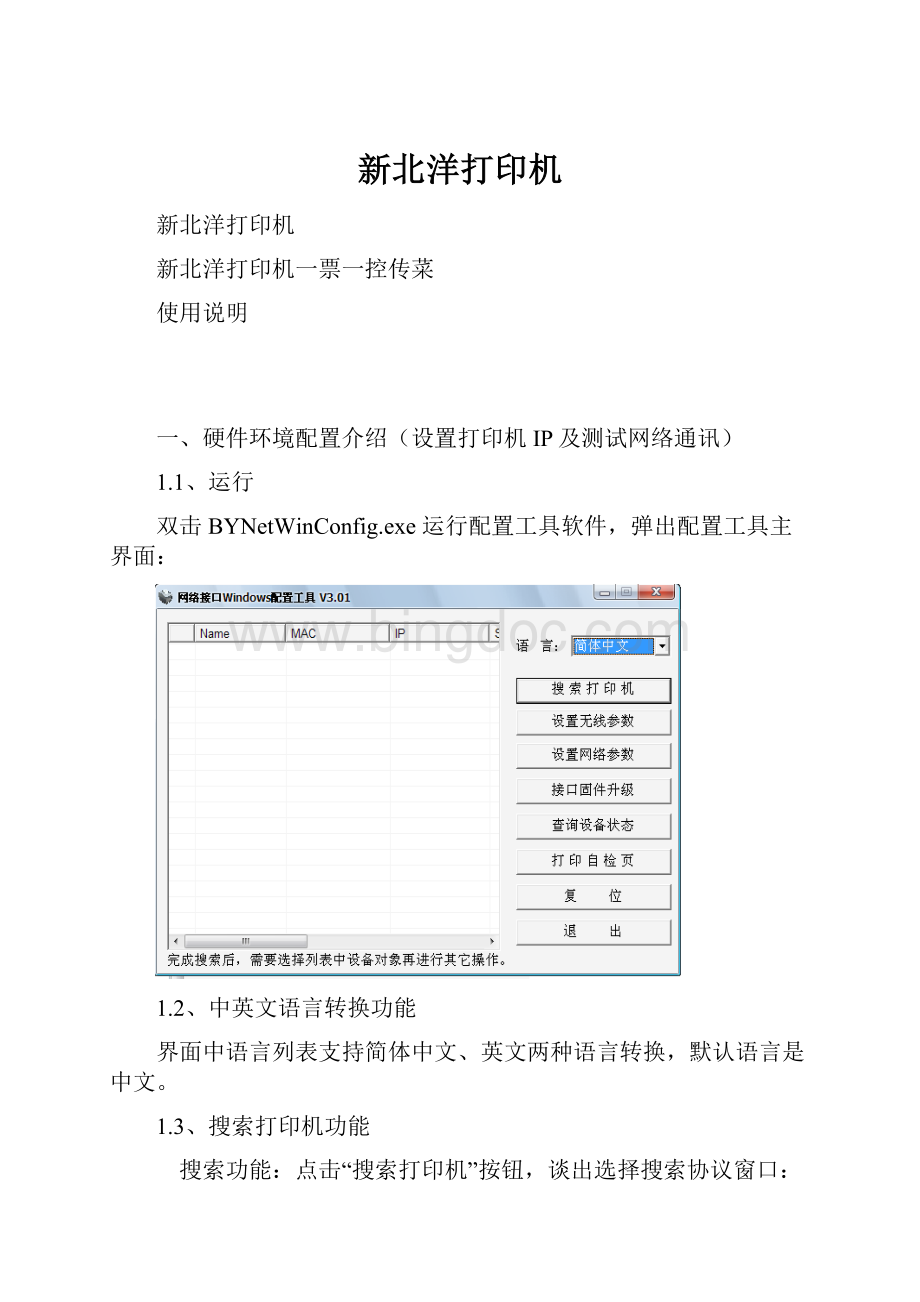
新北洋打印机
新北洋打印机
新北洋打印机一票一控传菜
使用说明
一、硬件环境配置介绍(设置打印机IP及测试网络通讯)
1.1、运行
双击BYNetWinConfig.exe运行配置工具软件,弹出配置工具主界面:
1.2、中英文语言转换功能
界面中语言列表支持简体中文、英文两种语言转换,默认语言是中文。
1.3、搜索打印机功能
搜索功能:
点击“搜索打印机”按钮,谈出选择搜索协议窗口:
UDP协议搜索:
JK-E01、JK-E02、JK-W01接口设备网络参数必须与用户电脑主机在同一网段内,JK-W01无线网络必须连接正常;IP地址不能存在冲突。
IPX/SPX协议搜索:
JK-E02接口设备网络参数可以与用户电脑不在同一网段,但用户主机必须安装IPX/SPX协议支持,并且属性设置帧类型为“Ethernet802.3”,网络号设置为“00000000”。
如果IPX协议设置后还搜索不到JK-E02接口打印机,请按照前提条件2)设置主机与JK-E02打印机网络参数在同一网段内,再进行搜索。
UDP与IPX/SPX协议搜索:
先通过UDP协议搜索,后通过IPX/SPX协议搜索,不能存在IP地址冲突。
根据实际情况,选择具体的协议点击“确定”实现对网络中打印机的搜索,搜索完毕弹出提示信息对话框,点击“确定”按钮,完成搜索功能:
备注:
1)如果网络连接正常,打印机配置正确,调用此功能搜索不到打印机,请检查防火墙设置,这时可以关闭防火墙来实现搜索功能。
2)搜索打印机有两种协议搜索方式:
UDP搜索、IPX搜索。
软件工具自身实现对两种协议搜索的接口设备支持功能进行区分。
UDP搜索到的接口设备一定在同一网段内,支持功能:
搜索打印机、设置无线参数、设置网络参数、接口板固件升级、查询设备状态、打印自检页、复位、退出;
IPX搜索到的接口设备可以实现跨网段搜索,支持功能:
搜索打印机、设置网络参数、复位、退出。
所以IPX搜索到的接口设备对象选中时,不支持的功能按钮呈现灰度不可操作状态。
1.4、设置无线参数
选择列表框中搜索到的打印机对象,如果是JK-W01接口打印机,点击“设置无线参数”按钮,弹出无线参数配置界面:
通过无线参数配置界面,可以实现对区域的选择修改、基本设置参数配置修改、安全模式的配置;
无线基本参数配置包括:
通讯模式配置:
基站式、点对点式,默认为点对点式。
SSID设置:
无线服务设置ID号,默认为:
defaultSSID。
频道设置:
当选择基站式时,频道自动获取;点对点式时,频道设置范围与选择国家相关。
安全模式设置包括:
加密方法:
WEP、WPA-PSK。
Wep模式:
Opensystem、SharedKey。
Wep大小:
64bit(40bit)、128bit(104bit)。
Wep格式:
ASCII、Hex。
Wep/Wpa数据:
根据以上设置,输入相应格式、长度的Wep/Wpa加密数据。
配置修改完成,点击“确定”按钮,完成无线参数配置修改。
备注:
对于JK-W01的无线参数配置修改,配置修改完成后需要点击“复位”按钮,来完成远程复位功能,使配置修改生效。
1.5、接口固件升级
选择列表框中搜索到的打印机对象,点击“接口固件升级”按钮,弹出网络接口固件升级界面:
点击“打开文件”按钮,选择打开要升级的固件程序文件,然后点击“升级”按钮,信息框显示升级进度,完成固件升级,成功提示升级完毕信息,失败会提示具体失败信息。
注意:
在升级过程中,不允许对网络设备进行其他操作。
备注:
对于JK-W01、JK-E02的固件升级完成后需要点击“复位”按钮,来完成远程复位功能,使升级生效。
1.6、查询设备状态
选择列表框中搜索到的打印机对象,点击“查询设备状态”按钮,弹出查询设备状态界面:
通过此界面,点击“查询状态”按钮,查询选择的打印机状态,状态列表动态显示各状态,状态正常显示绿色,状态错误显示红色,默认显示灰色。
正常状态图:
错误状态图:
备注:
此界面显示POS类打印机状态列表。
不支持其它打印机查询状态。
1.7、打印自检页
选择列表框中信息栏,点击“打印自检页”按钮,完成设备打印自检页功能。
备注:
此功能只支持POS类打印机。
1.8、接口复位功能
选择列表框中信息栏,点击“复位”按钮,弹出复位功能确认窗口:
根据信息提示,选择是否完成设备复位功能,选择“确定”,完成复位,使配置的参数修改生效。
备注:
此功能只针对JK-W01、JK-E02生效,可以实现对连接在网络中的JK-W01、JK-E02设备实现复位功能,复位成功后打印机有走纸动作。
二、泰能软件配置介绍
2.1、数据库
打开SQL查询分析器在THIS库上运行PosPrintPool.sql(添加打印机驱动脚本)、PosPrintServerInit.sql(添加打印次数脚本)、PosToKitchenBillItemView.sql(显示打印字段脚本)。
注:
使用一票一控3.0程序的电脑不要安装新北洋打印机驱动。
2.2、设置传菜码
操作路径:
Pos设置->基本设置->传菜码设置;
功能:
设置对应打印机的IP及驱动模式。
【编码】数字,不允许重复,编码头一位数字不能为0。
【描述】描述打印机打印的类别。
【打印机】填写打印机的IP地址。
【一菜一单】如打印一菜一单填写“1”,不打印填写“0”。
【分单】、【整单】同样设置。
【设施类型】打印出相符合设施类型的整单或分单,不符合的类型不予打印,如果该设施类型为空,则不分设施类型打印。
注:
主要处理整单和分单与一菜一单无关。
【利润中心】选择打印机连接的具体POS点。
【驱动模式】驱动模式必须选择R580代码。
【备用传菜码】当正常不能打印时,启动此备用。
2.3、设置传菜码与商品关联
操作路径:
Pos设置->商品设置->商品管理
功能:
设置打印机打印的具体菜品。
可直接在菜品列表的传菜码列中进行选择或点击【修改明细】选择传菜码,每个菜品最多允许设置4个传菜码。
注:
处理传菜整单在传菜码设置中控制,不在具体菜品的传菜码控制。
2.4、启动PosCashier(或PosTouchCashier)
注:
PosCashier必须选择“报表”菜单下使用打印服务器传菜选项(PosTouchCashier
在操作选项下必须选择使用打印服务器传菜)。
2.5、修改传菜单
模版分类:
1)OneAccountOneBill.ini整单打印模版文件:
打印整张菜单的模版。
2)OneDishOneBill.ini一菜一单模版文件:
打印一道菜的模版。
3)OnePrintOneBill.ini分单模版文件:
一张账单上的几道菜由同一打印机上打印。
下面具体来说明三种通用模版的配置,对于客户的要求的特殊模版的配置和通用模版的配置过程是一样;整单模版,一菜一单模版,分单模版三种类型通用模版的配置过程都相同,所以下边只讲一种模版的配置。
模版文件中只能出现的打印指令描述与打印内容中不可以出现打印指令描述:
用到的字符:
Ø名词:
段:
用[]括起来的内容就称为一段,打印的每行都是由段组成。
变量:
@@符号中间的内容就是变量,变量除了日期和时间外,其它变量都是数据表中的字符名称。
1)[]段指令:
表示要打印的一段,段的意义就是这一段可以单独控制,比如对这一段的字体大小的控制,每一段里只能有一个变量;
2)打印字符大小指令:
#0#表示正常打印;
#1#表示1倍宽1倍高;
#2#表示2倍宽2倍高;最多6倍;
打印字符大小指令必须在段的开头部分.指令起作用的只是该段的字体,如果没有设定则打印段的内容为正常打印;此处的字体大小为新北洋指定的字体大小,不能修改。
3)打印空行指令$A$D表示打印一条空行;
4)@*@:
表示要打印的变量,一段中只能用一个变量;
5)^5表示该变量的长度,如果变量值大于这个长度系统会进行截取,如果小于则不处理,如果变量没有加长度则是默认的长度;
6)[@Barcode@]:
表示打印条码段,如果要打印条码就必须这样来设定;注意条码必须为单独一行;
Ø通用模版文件都包话以下部分:
[TITLE]:
这项就是打印票据的票据头,打印头可以加入变量,但要记得把每个变量单独分段。
[HEADER]:
打印头可以使用以下变量
@date^10@:
表示打印当前日期到该位置
@time^5@:
表示打印的时间;日期和时间固定这样用
Account:
账单号长度10
TYPE:
单类型长度1如:
催单等
WaiterID:
服务员编号长度4
Covers:
人数长度2
FacilityNo:
台号长度10
ProfitCenter:
利润中心名称长度32
[DETAIL]:
打印明细项,打印明细项的数据是从表PosToKitchenBillItemView中取出的,所以表PosToKitchenBillItemView中的字段都可以作为明细顶打印出来,下面主要介绍几处常用的字段;
ItemNo:
编码长度12
ItemName:
名称长度68
ItemCount:
数量长度8
Price:
单价长度9
Amount:
金额长度17
Remark:
备注长度64
注意:
上面的长度都是对应数据库字段的长度,实际设定的时候可能不用那么长,如备注变量,可以不设长度,这时候就是自动长度。
[FOOTER]:
打印合计栏,这一栏,可有可无,要根据客户情况来定,在这一栏中打印的变量一般为下面的两个变量,但也可以把打印头的变量放这里来打印;
SumCount打印明细项的数量合计长度integer(8)。
SumaMount:
打印明细项的金额合计长度integer(8):
长度为integer型,一般情况下,可以不设定长度。
备注:
对于打印需要对齐的问题,就是要控制模版中每段所带的空格个数,加适当的空格,就可以使打印出来的内容对齐,可以按自己想的格式去加空格,然后打印出来,看是否是自己想的格式,如果不对,在修改模版,然后在打印,这是一个反复的过程
2.6、参数配置(PrintConfig.ini)
PrintConfig.ini:
配置参数文件,存放系统的设定参数。
OneDishOneBillFileName:
一菜一单模版文件路经。
OnePrintOneBillFileName:
分单模版文件路径。
OneAccountOneBillFileName:
整模版文件路径。
StateErrPam:
打印出故障是否放入错误列表,0放入列表,1放入重打列表。
PrintErrPam:
打印出错是否放入错误列表,0放入列表,1放入重打列表。
BarCodeHeight:
打印条码的高度,高度为0~255默认高度为80。
备注:
参数配置不需要手动去改配置文件,可以在程序的环境配置页面下设定。
三、泰能软件使用介绍
3.1、运行打印服务器
双击PosPrintServer.exe运行打印服务器软件,默认打开【正在处理的数据】列表框。
每个页面中都可以做【暂停打印】操作。
开始运行时间:
显示为当前服务器中第一次运行该软件的时间。
消息服务器连接正常:
本地服务器IP指向站点服务器IP时显示连接正常。
版本号:
打印服务器版本号。
备注:
1)处理打印服务器两张表为PosPrintTrace、PosPrintPool。
2)打印服务器只能运行一个,不能在多台机子同时运行。
3.2、正在处理的数据
正在处理的数据框中是用来接收系统分配给打印机处理的任务。
选中处理数据点击【打印】按钮优先打印。
列表标题介绍:
序号:
对应点菜单中商品的序号;
营业日期:
对应系统当前的营业日期;
利润中心:
对应该商品所属的具体利润中心;
账号:
对应该商品账单中的账号,具有唯一性;
商业流水号:
该商品都由哪些打印机处理;
传菜码:
对应具体传菜码的编码;
备注:
打印机的备注信息;
记入时间:
记录打印服务器接收任务的具体时间;
打印次数:
记录该商品打印失败后自动重新打印到成功的次数(次数可由用户自定义,超过定义次数打印机将不会自动打印需手动处理);
3.3、已打印的数据
已打印的数据处理打印成功的数据。
选中“选择”列下的复选框或是【全选】复选框,点击【重新打印选中的数据】、【导出已打印的数据】、【删除已打印的数据】功能按钮,完成相应功能。
3.4、打印失败的数据
打印失败的数据处理超过配置的“打印失败重试次数”的数据。
选中“选择”列下的复选框或是【全选】复选框,点击【重新打印选中的数据】、【导出失败的数据】、【删除失败的数据】功能按钮,完成相应功能。
3.5、打印机状态监控
选择打印机状态监控,点击刷新状态,即可查询有效打印机。
点击“查询状态”按钮,查询选择的打印机状态,状态列表动态显示各状态
3.6、错误信息
监测打印机状态错误的信息,正确信息不予显示。
会生成错误日志,日志存放与“PosPrintServer.exe”在同一目录中。
3.7、环境配置信息
点击【修改配置】可以对打印服务器进行配置。
打印模板信息:
存放模板的地址。
条码高度:
设置商品条型码高度。
环境配置信息:
根据客户需求勾选。
用户可根据实际情况(分单按传菜码设置的设施、利润中心打印)。
打印日志。
组织数据时间间隔(次/秒):
组织数据时间(默认为1秒)
打印线程检测时间间隔(次/秒):
设置打印时间间隔(默认为1秒)。
打印失败重试次数:
设置处理数据中打印失败后自动重打印的次数。
点击【保存配置】保存修改的配置信息。